Varmt

AnyRec Video Converter
Endre videosideforhold med flere profiler.
Sikker nedlasting
Endre Amazon Prime Video Aspect Ratio: Alt du vil vite
- Hva er standard Amazon Prime-videoformatforhold: 4:3, 1.66:1, 16:9, 1.85:1, 2:1, 2.20:1, 2.35:1, 2.39:1, 2.40:1
- Hvordan endre sideforhold på Prime: Gå til Amazon-innstillinger, og endre deretter sideforhold og oppløsning.
- Hvordan fikse Prime-video feil sideforhold: Velg flere sideforhold med AnyRec Video Converter (gratis nedlasting nedenfor). Eller bruk VLC som en alternativ spiller.
100% Sikker
100% Sikker
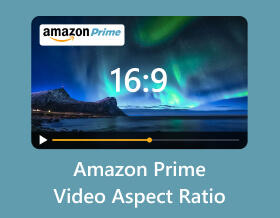
Amazon er en strømmetjeneste som tilbyr filmer og TV-serier for underholdning. Med sin bemerkelsesverdige plattform liker folk å se passende sideforhold for Amazon Prime-videoer på smart-TV som Hisense, Samsung, Sharp og så videre. Dessverre opplever flere klager strukket bilder og avkuttede ord, som ødelegger opplevelsen. I dette tilfellet vil du lære hvordan du setter Amazon liten skjerm på TV-en og andre viktige detaljer for å holde en høyoppløselig filmvisning.
Guideliste
Standard størrelsesforhold for Amazon Prime Video Hvordan endre Amazon Prime Video Aspect Ratio Hvordan fikse Amazon Prime Video i feil sideforhold Vanlige spørsmål om Amazon Prime Video Aspect RatioStandard størrelsesforhold for Amazon Prime Video
Hva er et sideforhold? Det er et proporsjonalt bilde som forholdet mellom høyde og bredde. Separert med kolon, bredde og høyde er satt for å vise hvor bred en video er formatert og hvordan den kan tilpasses visningsskjermen. Når det gjelder Amazon Prime Video-sideforhold, anbefaler plattformen de beste innstillingene å angi på enheten din.
| Krav til mesanin | Vis sideforhold |
| SD mesaniner | 4:3, 1.66:1, 16:9, 1.85:1, 2:1, 2.20:1, 2.35:1, 2.39:1, 2.40:1 |
| HD mesaniner | 4:3, 1.66:1, 16:9, 1.85:1, 2:1, 2.20:1, 2.35:1, 2.39:1, 2.40:1 |
| 4K HDR mesaniner | 4:3, 1.66:1, 16.9, 1.85:1, 2:1, 2.20:1, 2.35:1, 2.39:1, 2.40:1 |
| 4K UHD mesaniner | 4:3, 1.66:1, 16:9, 1.85:1, 2:1, 2.20:1, 2.35:1, 2.39:1, 2.40:1 |
Her er preferansene for sideforholdet for spesifikke videoer:
- Vanlige SD-videoer - 4:3
- HD-videoer - 16:9
- Bredskjermutgivelser i Storbritannia og USA - 1.85:1
- 70 mm filmstandard - 2,20:1
- 35 mm (1970) - 2,35:1
- 35 mm (1970) - 2,39:1
- Blu-ray-film slippes på 1920×800 - 2.40:1
Hvordan endre Amazon Prime Video Aspect Ratio
Etter å ha lært de forskjellige størrelsesforholdene for Amazon Prime Videos, er det mulig å endre dem. Men dette er bare noen ganger tilfelle, spesielt hvis enheten din er en smarttelefon, bærbar PC eller smart-TV. Det gode er at det er et standard sideforhold per enhet, og du endrer det ved å følge demonstrasjonen nedenfor:
Trinn 1.Åpne Amazon-appen og naviger i "Innstillinger"-menyen.
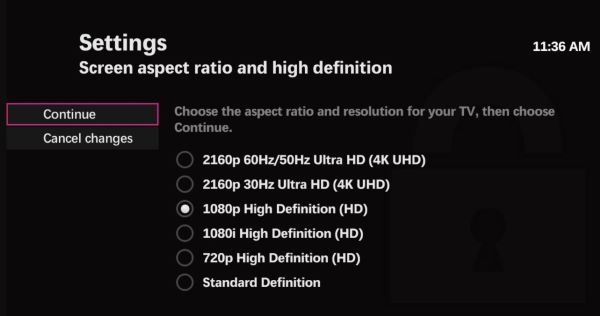
Steg 2.Fra "Video"-menyen kan du endre ønsket sideforhold fra alternativet "Endre størrelse". Du kan også klikke på "Zoom"-knappen for å tilpasse videoen til skjermen.
Alternativt kan du sjekke noen standard størrelsesforhold for å angi på forskjellige enheter:
- 4:3 forhold er best for VHS- og SD-sendinger.
- 16:9 for fullskjerm på alle enheter.
- 10:9 for et standardspill.
Hvordan fikse Amazon Prime Video i feil sideforhold
Gitt de forskjellige Amazon-sideforholdene, vil du fortsatt ha en fast lengde på smart-TV-en din. For å løse dette, her er noen av de beste løsningene for å finne de beste størrelsesforholdene for filmene.
1. AnyRec Video Converter
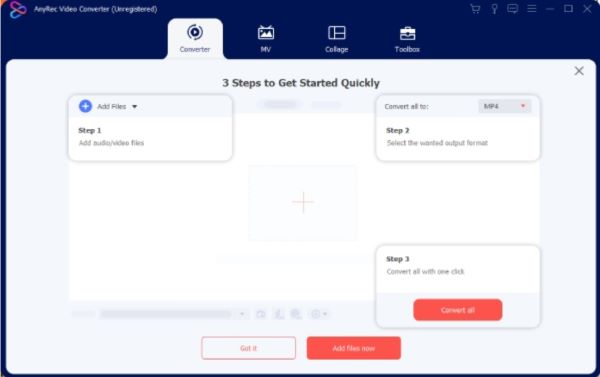
AnyRec Video Converter er en profesjonell videoredigerer med funksjoner for enhver video. Den har et enkelt grensesnitt der du kan redigere sideforhold, filter, lyd og oppløsning uten forsinkelse. Mens du redigerer, kan du endre utdatainnstillingene, for eksempel format, kvalitet, bildefrekvens, bitrate osv. På den annen side tilbyr AnyRec ulike forhåndsinnstillinger for enheter, som lar utgangsvideoen spille av på Samsung, LG og andre enheter . Prøv det gratis ved å klikke på "Gratis nedlasting"-knappen.

Ha et AI-basert verktøy for å endre sideforholdet til Amazon Prime Video.
Støtt alle videofilformater, inkludert MP4, MKV, VOB, MOV, WMV, etc.
Rediger videoer med en vannmerkefjerner, lydsynkronisering og volumforsterker.
Aktiver for å endre oppløsning til 720p, 1080p, 4K og 8K med høy kvalitet.
100% Sikker
100% Sikker
2. VLC Media Player
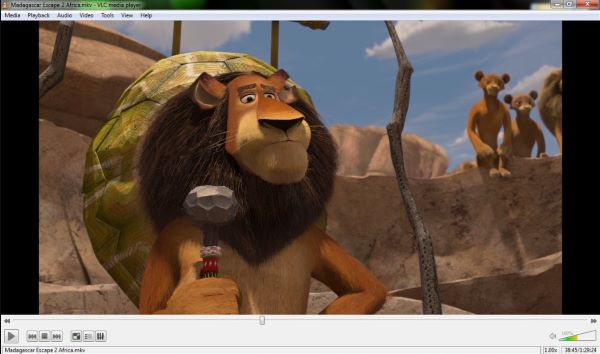
Å se favorittfilmene dine på Amazon Prime Video kan være frustrerende uten riktig sideforhold. Selv om du ikke kan koble Amazon til VLC direkte, kan du laste ned videoer og åpne dem med mediespilleren. VLC er kjent for sitt gratis og åpen kildekodesystem, som støtter populære og unike formater. Og du kan beskjær videoen på VLC for å endre sideforholdet. På den annen side må du konvertere Amazon-videoene til et standardformat, og du kan se dem direkte med VLC.
- Tilpassbart sideforhold for enhver video.
- Enkel å sette opp uten ekstra utvidelser.
- Lag en standard spilleliste med titler og kapitler.
- Innebygd videoomformer med avansert utgangskonfigurasjon.
Vanlige spørsmål om Amazon Prime Video Aspect Ratio
-
1. Hva er standard sideforhold på Amazon Prime Video?
Det vanlige sideforholdet til strømmeplattformen er fullskjerm, spesielt for nye filmer og TV-serier. Noen programmer er imidlertid laget etter gamle TV-standarder, slik at du kan se noen i 4:3 eller andre sideforhold.
-
2. Hvordan feilsøke Amazon Prime Videos feil sideforhold?
Sjekk om appen er oppdatert på Smart TV-innstillingene. Den mest programvareoppdateringen er på innstillingene og støtten. En annen feilsøking du kan gjøre er å bytte til en annen tittel, siden noen videoer har problemer, spesielt for utleie og gratis show. Hvis det ikke er noen endring, kontakt kundeservice.
-
3. Hvorfor bør jeg få Amazon til å se filmer?
Prime Video kommer med medlemskapet ditt. Noen populære programmer er gratis å se her, med tilpassbare innstillinger for lyd og undertekster. Den tilbyr også justerbar oppløsning og kvalitetsinnstillinger for nedlastinger. I tillegg til disse kan du se live sportsspill på hvilken som helst enhet hjemme.
-
4. Hva er den beste oppløsningen for et Amazon-sideforhold på 16:9?
En av de beste oppløsningene du kan samarbeide med 16:9 er 4K eller 3840 px x 2160 px. Men hvis smart-TV-en din ikke støtter oppløsningen, kan du justere den til det høyeste den kan gjøre. Husk at den høyeste oppløsningen lar deg oppleve sakte lastingsfremgang hvis du har en ustabil tilkobling.
-
5. Hvordan endre bildekvaliteten til Amazon Prime Video?
Åpne appen og gå til Innstillinger-menyen. Naviger til Steam & Download-delen for å velge kvaliteten basert på ditt behov. Klikk på "Spør alltid"-knappen for en fleksibel innstilling for å velge kvalitet før du laster ned videoen.
100% Sikker
100% Sikker
